TEMAT : Przykłady innych funkcji i ich wykresy.
|
|
|
- Stefan Mucha
- 8 lat temu
- Przeglądów:
Transkrypt
1 Elżbieta Kołodziej matematyka, informatyka Gimnazjum Nr Stalowa Wola ul. Poniatowskiego 55 SCENARIUSZ LEKCJI PRZEPROWADZONEJ W KLASIE III TEMAT : Przykłady innych funkcji i ich wykresy. Czas x 45 min. Cel ogólny: uczeń sporządza wykres funkcji kwadratowej i wykres funkcji typu y = a / x przy użyciu komputera. Cele operacyjne. Uczeń: - zna sposoby poruszania się po arkuszu kalkulacyjnym - zna i praktycznie stosuje pojęcia adres względny i bezwzględny - potrafi wprowadzać dane, modyfikować zawartość komórek oraz formatować elementy arkusza - potrafi sporządzić wykres funkcji kwadratowej y = ax + bx +c - potrafi sporządzić wykres funkcji y = a / x, dla x 0 - potrafi odczytać z wykresu funkcji kwadratowej miejsca zerowe, minimum / maksimum funkcji - potrafi określić dziedzinę funkcji - wie, że funkcja kwadratowa określona jest wzorem y = ax + bx +c, dla a 0 - wie, że wykresem funkcji kwadratowej jest krzywa zwana parabolą - wie, że wykresem funkcji typu y = a / x, dla x 0 jest krzywa zwana hiperbolą Metoda nauczania: ćwiczeniowa, praca z komputerem, dyskusja Materiały i pomoce wykorzystane na lekcji: program EXCEL, INSTRUKCJA I, II ( podane na kartkach) Metody pracy: Pogadanka wstępna, Wyjaśnienie Praktyczna Ćwiczenia Przebieg lekcji: 1. Przypomnienie podstawowych informacji dotyczących arkusza kalkulacyjnego.. Powtórzenie wiadomości o funkcji liniowej podaj wzór funkcji liniowej? jak nazywają się liczby a i b we wzorze funkcji liniowej? co jest wykresem funkcji liniowej? o czym mówią współczynniki funkcji liniowej? 3.Krótkie wyjaśnienie uczniom, o czym będziemy uczyć się na dzisiejszej lekcji. zapoznanie ze wzorem funkcji kwadratowej y = ax + bx +c, dla a 0. wyjaśnienie własności współczynników w sporządzaniu wykresu funkcji kwadratowej.
2 wyjaśnienie uczniom, że wykresem funkcji kwadratowej jest krzywa, którą nazywamy parabolą. 4. Polecenie dla ucznia: ( ZAŁĄCZNIK I) Zad. 1. Dana jest funkcja kwadratowa: y = x - 4. Ustal jakie są współczynniki a, b, c w tej funkcji. Sporządź wykres funkcji korzystając z programu EXCEL ( ZAŁĄCZNIK II) Uczniowie pracując w dwu osobowych grupach ustalają współczynniki funkcji kwadratowej: a =1, b = 0, c = - 4 i przechodzą do tworzenia wykresu funkcji kwadratowej dla ustalonych wcześniej współczynników 5. Tworzenie wykresu funkcji kwadratowej przy użyciu programu EXCEL (ZAŁĄCZNIK II) Polecenia dla ucznia: a) Sporządź tabelkę dla danej funkcji kwadratowej y = x - 4 b) Sporządź wykres danej funkcji przy pomocy kreatora wykresu, c) Sformatuj wykres. Zapisz pracę na dysku D w katalogu KLASA III c pod nazwą pliku: FUNKCJA KWADRATOWA FUNKCJA KWADRATOWA y = a * x *x + b * x +c Podaj a= 1 X pocz. -5 Podaj b= 0 X końc. 5 Podaj c= -4 Dx 0,1 y = *x * x - 4 X Y -5,0 1,0-4,9 0,0-4,8 19,0-4,7 18,1-4,6 17, -4,5 16,3-4,4 15,4-4,3 14,5-4, 13,6-4,1 1,8-4,0 1,0-3,9 11, -3,8 10,4-3,7 9,7-3,6 9,0-3,5 8,3-3,4 7,6-3,3 6,9-3, 6, -3,1 5,6-3,0 5,0 -,9 4,4 -,8 3,8 -,7 3,3 -,6,8 -,5,3 -,4 1,8 -,3 1,3 -, 0,8 -,1 0,4 -,0 0,0 FUNKCJA KWADRATOWA 6. Ćwiczenia. ( ZAŁĄCZNIK III) Na podstawie sporządzonego wykresu funkcji kwadratowej wykonaj poniższe polecenia: Y X
3 a. Odczytaj z wykresu miejsca zerowe funkcji kwadratowej. b. Podaj najmniejszą wartość tej funkcji. Dla jakiego argumentu funkcja tę wartość przyjmuje? c. Dla jakich argumentów funkcja przyjmuje wartość 5? d. Jakie wartości ( dodatnie czy ujemne ) przyjmuje ta funkcja dla x > e. Dla jakich argumentów funkcja przyjmuje wartości ujemne? 7. Krótkie zapoznanie uczniów z funkcją typu y = a / x, dla x 0. zapoznanie ze wzorem funkcji typu y = a / x, dla x 0. wyjaśnienie własności współczynnika a w sporządzaniu wykresu funkcji typu y = a / x wyjaśnienie uczniom, że wykresem funkcji typu y = a / x jest krzywa, którą nazywamy hiperbolą Tworzenie wykresu funkcji typu y = a / x, x 0, przy użyciu programu EXCEL (ZAŁĄCZNIK IV) Polecenia dla ucznia: a. Sporządź tabelkę dla danej funkcji typu y = / x, b. Sporządź wykres danej funkcji przy pomocy kreatora wykresu c. Sformatuj wykres. Zapisz pracę na dysku D w katalogu KLASA III c pod nazwą pliku FUNKCJA POTĘGOWA y = a / x. FUNKCJA POTĘGOWA y = a / x Podaj a= X pocz. -5 X końc. 5 D x 0,1 X Y -5,0-0,40-4,9-0,41-4,8-0,4-4,7-0,43-4,6-0,43-4,5-0,44-4,4-0,45-4,3-0,47-4, -0,48-4,1-0,49-4,0-0,50-3,9-0,51-3,8-0,53-3,7-0,54-3,6-0,56-3,5-0,57-3,4-0,59-3,3-0,61-3, -0,6-3,1-0,65-3,0-0,67 -,9-0,69 -,8-0,71 -,7-0,74 -,6-0,77 -,5-0,80 FUNKCJA POTĘGOWA y = a / x 5 Y X Ćwiczenia ( ZAŁĄCZNIK V) Na podstawie sporządzonego wykresu funkcji wykonaj poniższe polecenia:
4 a) Określ dla jakich argumentów funkcja przyjmuje wartości dodatnie, a dla jakich ujemne? b) Jaką wartość przyjmuje ta funkcja dla argumentu x =, a jaką dla argumentu x = -4? c) Sprawdź, czy punkty A = ( 1, ) i B = ( -, -1) należą do wykresu tej funkcji? 10. Podsumowanie lekcji: Czego nauczyłem się na lekcji? Jak oceniłbyś swoją pracę na lekcji? Oceń zalety i wady pracy z komputerem. INSTRUKCJE ZAŁĄCZNIK I Zad1. Dana jest funkcja kwadratowa: y = x - 4. a) Ustal jakie są współczynniki a =, b =, c = tej funkcji. b) Sporządź wykres funkcji korzystając z programu EXCEL ZAŁĄCZNIK II Etap 1. Wpisywanie danych. Otwórz program EXCEL. W komórce A1 wpisz: FUNKCJA KWADRATOWA y = a * x * x + b * x + c Scal komórki A1: J1 ( w tym celu zaznacz zakres A1: J1 kliknij FORMAT WYRÓWNANIE SCAL KOMÓRKI OK. Wyśrodkuj napis i pogrub. Współczynniki a, b, c dla danej funkcji kwadratowej są stałe, więc je w tej chwili ustalimy i wpiszemy. W tym celu: W komórce A wpisz: Podaj a = W komórce A3 wpisz: Podaj b = W komórce A4 wpisz: Podaj c = W komórce B wpisz: 1 W komórce B3 wpisz: 0 W komórce B4 wpisz: -4 Ustalmy też zakres argumentów, np. od -5 do 5 z przyrostem, co 0,1, w tym celu: W komórce D wpisz: X pocz. W komórce D3 wpisz: X końc. W komórce D4 wpisz: Dx W komórce E wpisz: - 5 W komórce E3 wpisz 5 W komórce E4 wpisz: 0,1 (przez Dx oznaczyliśmy przyrost argumentów) (o tyle będzie wzrastał kolejny argument). Komórki A4, B4, C4, D4, E4 podkreśl grubą linią. Etap. Tworzenie tabelki. W komórce A6 wpisz: X ( W kolumnie X będą argumenty funkcji)
5 W komórce B6 wpisz: Y ( W kolumnie Y będą wartości funkcji kwadratowej). Wypełnij kolumnę A argumentami, w tym celu: w komórce A7 wpisz: = E, w komórce A8 wpisz: = A7 + $E$4 (formułę zatwierdź ENTER). Skopiuj tę komórkę do leżących niżej komórek, aż uzyskasz argument 5 ( komórka A107). UWAGA: Sformatuj liczby z zakresu A7: A107 W komórce B7 wpisz formułę: = $B$*A7*A7 + $ B$3* A7 + $B$4 ( formułę zatwierdź ETEREM) Formuła ta pozwala obliczać kolejne wartości funkcji kwadratowej dla kolejnych argumentów znajdujących się w kolumnie A. Następnie skopiuj formułę w dół. Otrzymałeś wartości dla wszystkich wybranych argumentów. UWAGA: Sformatuj liczby z zakresu B7 : B107 Etap 3. Tworzenie wykresu. Zaznacz zakres komórek A6: B107 i kliknij na przycisku kreatora wykresów W 1 kroku kreatora wybierz typ wykresu: liniowy, podtyp wykresu np. 1 W kroku kreatora na zakładce zakres danych, zostaw serie danych w: komórkach. Na zakładce serie, zaznacz w okienku serie, serię X i kliknij przycisk usuń (jako, że nie chcesz jej ilustrować na wykresie) W okienku etykiety osi kategorii (x), kliknij czerwony przycisk zaznaczania i zaznacz myszką zakres komórek A7: A 107, które od tej pory będą pełniły rolę opisu osi X. W 3 kroku kreatora wykresu na zakładce tytuły w okienku tytuł wykresu wpisz: Wykres funkcji kwadratowej, w okienku Oś kategorii(x) wpisz: X; w okienku Oś kategorii(y) wpisz: Y; na zakładce linie siatki wyłącz pola wyboru przy wszystkich liniach zarówno oś kategorii (X) jak i oś kategorii (Y) na zakładce legenda wyłącz pole wyboru pokazuj legendę W 4 kroku kreatora zostaw opcję jako obiekt w: bieżącym arkuszu Kliknij przycisk ZAKOŃCZ. WYKRES JEST GOTOWY. POZOSTAŁO JESZCZE PRZEPROWADZIĆ KOREKTĘ WYKRESU, KTÓRĄ WYKONAMY WSPÓLNIE. ( Wyjaśniam uczniom jak formatujemy oś wartości i oś kategorii, po czym uczniowie formatują osie samodzielnie wg. załącznika Etap 4.) E tap 4.Formatowanie osi: Oś wartości prawym przyciskiem myszy kliknij Formatuj osie lewym przyciskiem kliknij Skala w oknie dialogowym Minimum (wpisz) - 5, w oknie dialogowym Maksimum (wpisz) 5, w oknie dialogowym Jednostka główna (wpisz) 1, w oknie dialogowym Jednostka pomocnicza (wpisz) 0,5 zatwierdź: OK. Oś kategorii prawym przyciskiem kliknij: Formatuj osie lewym przyciskiem kliknij Skala w oknie dialogowym Przecięcie z osią wartości (Y) przy kategorii numer: (wpisz) 51, w oknie dialogowym Liczba kategorii pomiędzy etykietami znaczników osi: (wpisz) 10, w oknie dialogowym Liczba kategorii pomiędzy znacznikami osi: (wpisz) 5 zatwierdź: OK
6 ZAŁĄCZNIK III Zad. Na podstawie sporządzonego wykresu funkcji kwadratowej wykonaj poniższe polecenia: a) Odczytaj z wykresu miejsca zerowe funkcji kwadratowej. b) Podaj najmniejszą wartość tej funkcji. Dla jakiego argumentu funkcja tę wartość przyjmuje? c) Dla jakich argumentów funkcja przyjmuje wartość 5? d) Jakie wartości ( dodatnie czy ujemne ) przyjmuje ta funkcja dla x > e) Dla jakich argumentów funkcja przyjmuje wartości ujemne? ZAŁĄCZNIK IV Zad 3. Dana jest funkcja potęgowa typu y = / x. a) Ustal dziedzinę tej funkcji. b) Ustal jaki jest współczynnik a = c) Sporządź wykres funkcji korzystając z programu EXCEL. ZAŁĄCZNIK V Etap 1. Wpisywanie danych. Otwórz program EXCEL. W komórce A1 wpisz: FUNKCJA POTĘGOWA y = a / x Scal komórki A1: J1 ( w tym celu zaznacz zakres A1: J1 kliknij FORMAT WYRÓWNANIE SCAL KOMÓRKI OK. Wyśrodkuj napis i pogrub. Współczynnik a dla danej funkcji potęgowej jest stały, więc go w tej chwili ustalimy i wpiszemy. W tym celu: W komórce A3 wpisz: Podaj a = W komórce B3 wpisz: Ustalmy też zakres argumentów, np. od -5 do 5 z przyrostem, co 0,1, w tym celu: W komórce D3 wpisz: X pocz. W komórce D4 wpisz: X końc. W komórce D5 wpisz: Dx (przez Dx oznaczyliśmy przyrost argumentów) W komórce E3 wpisz: - 5 W komórce E4 wpisz: 5 W komórce E5 wpisz: 0,1 (o tyle będzie wzrastał kolejny argument). Komórki A5, B5, C5, D5, E5 podkreśl grubą linią. Etap. Tworzenie tabelki. W komórce A7 wpisz: X W komórce B7 wpisz: Y ( W kolumnie X będą argumenty funkcji) ( W kolumnie Y będą wartości funkcji kwadratowej).
7 Wypełnij kolumnę A argumentami, w tym celu: w komórce A8 wpisz: = E, w komórce A9 wpisz: = A8 + $E$5 (formułę zatwierdź ENTER). Skopiuj tę komórkę do leżących niżej komórek, aż uzyskasz argument 5 ( komórka A108). UWAGA: Sformatuj liczby z zakresu A8: A108 W komórce B8 wpisz formułę: = $B$3 / A8 ( formułę zatwierdź ETEREM) Formuła ta pozwala obliczać kolejne wartości funkcji potęgowej typu y = a / x dla kolejnych argumentów znajdujących się w kolumnie A. Następnie skopiuj formułę w dół. Otrzymałeś wartości dla wszystkich wybranych argumentów. UWAGA: Sformatuj liczby z zakresu B8 : B108 Etap 3. Tworzenie wykresu. Zaznacz zakres komórek A7: B108 i kliknij na przycisku kreatora wykresów W 1 kroku kreatora wybierz typ wykresu: liniowy, podtyp wykresu np. 1 W kroku kreatora na zakładce zakres danych, zostaw serie danych w: komórkach. Na zakładce serie, zaznacz w okienku serie, serię X i kliknij przycisk usuń (jako, że nie chcesz jej ilustrować na wykresie) W okienku etykiety osi kategorii(x), kliknij czerwony przycisk zaznaczania i zaznacz myszką zakres komórek A8: A 108, które od tej pory będą pełniły rolę opisu osi X. W 3 kroku kreatora wykresu na zakładce tytuły w okienku tytuł wykresu wpisz: Wykres funkcji potęgowej y = a / x w okienku Oś kategorii(x) wpisz: X; w okienku Oś kategorii(y) wpisz: Y; na zakładce linie siatki wyłącz pola wyboru przy wszystkich liniach zarówno oś kategorii (X) jak i oś kategorii (Y) na zakładce legenda wyłącz pole wyboru pokazuj legendę W 4 kroku kreatora zostaw opcję jako obiekt w: bieżącym arkuszu Kliknij przycisk ZAKOŃCZ S formatuj wykres według Etapu 4 z ZAŁĄCZNIKA II.. ZAŁĄCZNIK VI Zad. 4. Na podstawie sporządzonego wykresu funkcji y = / x odczytaj z wykresu: a) Dla jakich argumentów funkcja ta przyjmuje wartości dodatnie, a dla jakich ujemne? b) Jaką wartość przyjmuje ta funkcja dla argumentu x = 4, a jaką dla argumentu x = -? c) Wykonaj polecenia a) i b) dla a = -. POWODZENIA ŻUCZKI!!!
TEMAT: Ilustracja graficzna układu równań.
 SCENARIUSZ LEKCJI PRZEPROWADZONEJ W KLASIE III TEMAT: Ilustracja graficzna układu równań. Cel ogólny: Uczeń rozwiązuje metodą graficzną układy równań przy użyciu komputera. Cele operacyjne: Uczeń: - zna
SCENARIUSZ LEKCJI PRZEPROWADZONEJ W KLASIE III TEMAT: Ilustracja graficzna układu równań. Cel ogólny: Uczeń rozwiązuje metodą graficzną układy równań przy użyciu komputera. Cele operacyjne: Uczeń: - zna
Twórcza szkoła dla twórczego ucznia Projekt współfinansowany ze środków Unii Europejskiej w ramach Europejskiego Funduszu Społecznego
 SCENARIUSZ LEKCJI PRZEDMIOT: MATEMATYKA TEMAT: GRAFICZNE ROZWIĄZYWANIE UKŁADÓW RÓWNAŃ AUTOR SCENARIUSZA : mgr Halina Bobek OPRACOWANIE ELEKTRONICZNO GRAFICZNE : mgr Beata Rusin TEMAT LEKCJI Graficzne rozwiązywanie
SCENARIUSZ LEKCJI PRZEDMIOT: MATEMATYKA TEMAT: GRAFICZNE ROZWIĄZYWANIE UKŁADÓW RÓWNAŃ AUTOR SCENARIUSZA : mgr Halina Bobek OPRACOWANIE ELEKTRONICZNO GRAFICZNE : mgr Beata Rusin TEMAT LEKCJI Graficzne rozwiązywanie
SCENARIUSZ LEKCJI. Klasa: I liceum profilowane Blok tematyczny: Funkcje
 SCENARIUSZ LEKCJI Klasa: I liceum profilowane Blok tematyczny: Funkcje Temat lekcji: Przesuwanie wykresów funkcji Typ lekcji: ćwiczeniowa Czas realizacji: 45 minut Metody pracy: podająca: - pogadanka problemowa:
SCENARIUSZ LEKCJI Klasa: I liceum profilowane Blok tematyczny: Funkcje Temat lekcji: Przesuwanie wykresów funkcji Typ lekcji: ćwiczeniowa Czas realizacji: 45 minut Metody pracy: podająca: - pogadanka problemowa:
Informatyka Arkusz kalkulacyjny Excel 2010 dla WINDOWS
 Wyższa Szkoła Ekologii i Zarządzania Informatyka Arkusz kalkulacyjny Excel 2010 dla WINDOWS cz.4 Slajd 1 Excel Slajd 2 Wykresy Najlepszym sposobem prezentacji danych jest prezentacja graficzna. Z pomocą
Wyższa Szkoła Ekologii i Zarządzania Informatyka Arkusz kalkulacyjny Excel 2010 dla WINDOWS cz.4 Slajd 1 Excel Slajd 2 Wykresy Najlepszym sposobem prezentacji danych jest prezentacja graficzna. Z pomocą
Informatyka Arkusz kalkulacyjny Excel 2010 dla WINDOWS
 Wyższa Szkoła Ekologii i Zarządzania Excel Informatyka Arkusz kalkulacyjny Excel 2010 dla WINDOWS cz.4 Slajd 1 Slajd 2 Najlepszym sposobem prezentacji danych jest prezentacja graficzna. Z pomocą wykresu
Wyższa Szkoła Ekologii i Zarządzania Excel Informatyka Arkusz kalkulacyjny Excel 2010 dla WINDOWS cz.4 Slajd 1 Slajd 2 Najlepszym sposobem prezentacji danych jest prezentacja graficzna. Z pomocą wykresu
Ćwiczenia nr 4. Arkusz kalkulacyjny i programy do obliczeń statystycznych
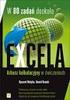 Ćwiczenia nr 4 Arkusz kalkulacyjny i programy do obliczeń statystycznych Arkusz kalkulacyjny składa się z komórek powstałych z przecięcia wierszy, oznaczających zwykle przypadki, z kolumnami, oznaczającymi
Ćwiczenia nr 4 Arkusz kalkulacyjny i programy do obliczeń statystycznych Arkusz kalkulacyjny składa się z komórek powstałych z przecięcia wierszy, oznaczających zwykle przypadki, z kolumnami, oznaczającymi
Excel wykresy niestandardowe
 Excel wykresy niestandardowe Uwaga Przy robieniu zadań zadbaj by każde zadanie było na kolejnym arkuszu, zadanie na jednym, wykres na drugim, kolejne zadanie na trzecim itd.: Tworzenie wykresów Gantta
Excel wykresy niestandardowe Uwaga Przy robieniu zadań zadbaj by każde zadanie było na kolejnym arkuszu, zadanie na jednym, wykres na drugim, kolejne zadanie na trzecim itd.: Tworzenie wykresów Gantta
Scenariusz lekcji. zdefiniować elementy wykresu (zakres danych, serie danych, legenda, zakres wartości, etykiety osi);
 1 TEMAT LEKCJI Zasady tworzenia wykresów w arkuszu kalkulacyjnym 2 CELE LEKCJI 2.1 Wiadomości Uczeń potrafi: zdefiniować elementy wykresu (zakres danych, serie danych, legenda, zakres wartości, etykiety
1 TEMAT LEKCJI Zasady tworzenia wykresów w arkuszu kalkulacyjnym 2 CELE LEKCJI 2.1 Wiadomości Uczeń potrafi: zdefiniować elementy wykresu (zakres danych, serie danych, legenda, zakres wartości, etykiety
Uruchom polecenie z menu Wstaw Wykres lub ikonę Kreator wykresów na Standardowym pasku narzędzi.
 Tworzenie wykresów w Excelu. Część pierwsza. Kreator wykresów Wpisz do arkusza poniższą tabelę. Podczas tworzenia wykresów nie ma znaczenia czy tabela posiada obramowanie lub inne elementy formatowania
Tworzenie wykresów w Excelu. Część pierwsza. Kreator wykresów Wpisz do arkusza poniższą tabelę. Podczas tworzenia wykresów nie ma znaczenia czy tabela posiada obramowanie lub inne elementy formatowania
Scenariusz lekcji. 3. Temat lekcji: Zastosowanie własności trójmianu kwadratowego: rysowanie wykresu, wyznaczanie wzoru o podanych własnościach;
 Scenariusz lekcji 1. Informacje wstępne: Data: 16 kwietnia 2013r.; Klasa: I c liceum (profil bezpieczeństwo wewnętrzne); Czas trwania zajęć: 45 minut; Nauczany przedmiot: matematyka; 2. Program nauczania:
Scenariusz lekcji 1. Informacje wstępne: Data: 16 kwietnia 2013r.; Klasa: I c liceum (profil bezpieczeństwo wewnętrzne); Czas trwania zajęć: 45 minut; Nauczany przedmiot: matematyka; 2. Program nauczania:
SCENARIUSZ LEKCJI. Autorzy scenariusza: Krzysztof Sauter (informatyka), Marzena Wierzchowska (matematyka)
 SCENARIUSZ LEKCJI OPRACOWANY W RAMACH PROJEKTU: INFORMATYKA MÓJ SPOSÓB NA POZNANIE I OPISANIE ŚWIATA. PROGRAM NAUCZANIA INFORMATYKI Z ELEMENTAMI PRZEDMIOTÓW MATEMATYCZNO-PRZYRODNICZYCH Moduł interdyscyplinarny:
SCENARIUSZ LEKCJI OPRACOWANY W RAMACH PROJEKTU: INFORMATYKA MÓJ SPOSÓB NA POZNANIE I OPISANIE ŚWIATA. PROGRAM NAUCZANIA INFORMATYKI Z ELEMENTAMI PRZEDMIOTÓW MATEMATYCZNO-PRZYRODNICZYCH Moduł interdyscyplinarny:
Jak korzystać z Excela?
 1 Jak korzystać z Excela? 1. Dane liczbowe, wprowadzone (zaimportowane) do arkusza kalkulacyjnego w Excelu mogą przyjmować różne kategorie, np. ogólne, liczbowe, walutowe, księgowe, naukowe, itd. Jeśli
1 Jak korzystać z Excela? 1. Dane liczbowe, wprowadzone (zaimportowane) do arkusza kalkulacyjnego w Excelu mogą przyjmować różne kategorie, np. ogólne, liczbowe, walutowe, księgowe, naukowe, itd. Jeśli
Matematyka z komputerem dla gimnazjum
 IDZ DO PRZYK ADOWY ROZDZIA KATALOG KSI EK ZAMÓW DRUKOWANY KATALOG TWÓJ KOSZYK CENNIK I INFORMACJE ZAMÓW INFORMACJE O NOWO CIACH ZAMÓW CENNIK CZYTELNIA SPIS TRE CI KATALOG ONLINE DODAJ DO KOSZYKA FRAGMENTY
IDZ DO PRZYK ADOWY ROZDZIA KATALOG KSI EK ZAMÓW DRUKOWANY KATALOG TWÓJ KOSZYK CENNIK I INFORMACJE ZAMÓW INFORMACJE O NOWO CIACH ZAMÓW CENNIK CZYTELNIA SPIS TRE CI KATALOG ONLINE DODAJ DO KOSZYKA FRAGMENTY
Wykresy. Informatyka Arkusz kalkulacyjny Excel dla WINDOWS. Excel. cz.4. Wykresy. Wykresy. Wykresy. Wykresy
 Zespół Szkół Agrotechnicznych i Ogólnokształcących im.józefa Piłsudskiego w śywcu Excel Informatyka Arkusz kalkulacyjny Excel dla WINDOWS cz.4 Najlepszym sposobem prezentacji danych jest prezentacja graficzna.
Zespół Szkół Agrotechnicznych i Ogólnokształcących im.józefa Piłsudskiego w śywcu Excel Informatyka Arkusz kalkulacyjny Excel dla WINDOWS cz.4 Najlepszym sposobem prezentacji danych jest prezentacja graficzna.
Praktyczne wykorzystanie arkusza kalkulacyjnego w pracy nauczyciela część 1
 Praktyczne wykorzystanie arkusza kalkulacyjnego w pracy nauczyciela część 1 Katarzyna Nawrot Spis treści: 1. Podstawowe pojęcia a. Arkusz kalkulacyjny b. Komórka c. Zakres komórek d. Formuła e. Pasek formuły
Praktyczne wykorzystanie arkusza kalkulacyjnego w pracy nauczyciela część 1 Katarzyna Nawrot Spis treści: 1. Podstawowe pojęcia a. Arkusz kalkulacyjny b. Komórka c. Zakres komórek d. Formuła e. Pasek formuły
4.Arkusz kalkulacyjny Calc
 4.Arkusz kalkulacyjny Calc 4.1. Okno programu Calc Arkusz kalkulacyjny Calc jest zawarty w bezpłatnym pakiecie OpenOffice.org 2.4. Można go uruchomić, podobnie jak inne aplikacje tego środowiska, wybierając
4.Arkusz kalkulacyjny Calc 4.1. Okno programu Calc Arkusz kalkulacyjny Calc jest zawarty w bezpłatnym pakiecie OpenOffice.org 2.4. Można go uruchomić, podobnie jak inne aplikacje tego środowiska, wybierając
Po naciśnięciu przycisku Dalej pojawi się okienko jak poniżej,
 Tworzenie wykresu do danych z tabeli zawierającej analizę rozwoju wyników sportowych w pływaniu stylem dowolnym na dystansie 100 m, zarejestrowanych podczas Igrzysk Olimpijskich na przestrzeni lat 1896-2012.
Tworzenie wykresu do danych z tabeli zawierającej analizę rozwoju wyników sportowych w pływaniu stylem dowolnym na dystansie 100 m, zarejestrowanych podczas Igrzysk Olimpijskich na przestrzeni lat 1896-2012.
INSTRUKCJE DO ARKUSZA KALKULACYJNEGO Excel 2003
 INSTRUKCJE DO ARKUSZA KALKULACYJNEGO Excel 2003 Formatowanie arkusza: Ćwiczenie 1 Przygotujmy tabelkę w arkuszu kalkulacyjnym (jak na rysunku). 1. Nazwę Arkusza1 zmieniamy na nazwę Ćw1 Naciskamy prawym
INSTRUKCJE DO ARKUSZA KALKULACYJNEGO Excel 2003 Formatowanie arkusza: Ćwiczenie 1 Przygotujmy tabelkę w arkuszu kalkulacyjnym (jak na rysunku). 1. Nazwę Arkusza1 zmieniamy na nazwę Ćw1 Naciskamy prawym
SCENARIUSZ LEKCJI. TEMAT LEKCJI: O czym mówią współczynniki funkcji liniowej? - wykorzystanie arkusza kalkulacyjnego na lekcjach matematyki
 SCENARIUSZ LEKCJI OPRACOWANY w RAMACH PROJEKTU: INFORMATYKA MÓJ SPOSÓB NA POZNANIE i OPISANIE ŚWIATA. PROGRAM NAUCZANIA INFORMATYKI Z ELEMENTAMI PRZEDMIOTÓW MATEMATYCZNO-PRZYRODNICZYCH Autorzy scenariusza:
SCENARIUSZ LEKCJI OPRACOWANY w RAMACH PROJEKTU: INFORMATYKA MÓJ SPOSÓB NA POZNANIE i OPISANIE ŚWIATA. PROGRAM NAUCZANIA INFORMATYKI Z ELEMENTAMI PRZEDMIOTÓW MATEMATYCZNO-PRZYRODNICZYCH Autorzy scenariusza:
EXCEL. Diagramy i wykresy w arkuszu lekcja numer 6. Instrukcja. dla Gimnazjum 36 - Ryszard Rogacz Strona 20
 Diagramy i wykresy w arkuszu lekcja numer 6 Tworzenie diagramów w arkuszu Excel nie jest sprawą skomplikowaną. Najbardziej czasochłonne jest przygotowanie danych. Utworzymy następujący diagram (wszystko
Diagramy i wykresy w arkuszu lekcja numer 6 Tworzenie diagramów w arkuszu Excel nie jest sprawą skomplikowaną. Najbardziej czasochłonne jest przygotowanie danych. Utworzymy następujący diagram (wszystko
TEMAT : TWORZENIE BAZY DANYCH PRZY POMOCY PROGRAMU EXCEL
 Konspekt lekcji TEMAT : TWORZENIE BAZY DANYCH PRZY POMOCY PROGRAMU EXCEL Czas trwania : 3 x 45 min. CELE NAUCZANIA : 1. Poziom podstawowy (ocena dostateczna) o uczeń potrafi założyć bazę danych i wprowadzić
Konspekt lekcji TEMAT : TWORZENIE BAZY DANYCH PRZY POMOCY PROGRAMU EXCEL Czas trwania : 3 x 45 min. CELE NAUCZANIA : 1. Poziom podstawowy (ocena dostateczna) o uczeń potrafi założyć bazę danych i wprowadzić
Ćwiczenie VIII. Otwórz nowy skoroszyt.
 Ćwiczenie VIII Utwórz prostą listę wydatków tygodniowych. 1. Do komórki A1 wpisz: WYDATKI TYGODNIOWE 2. Do komórki B2 wpisz: Poniedziałek 3. Do komórki C2 wpisz: Wtorek 4. Zaznacz zakres komórek: B2:C2,
Ćwiczenie VIII Utwórz prostą listę wydatków tygodniowych. 1. Do komórki A1 wpisz: WYDATKI TYGODNIOWE 2. Do komórki B2 wpisz: Poniedziałek 3. Do komórki C2 wpisz: Wtorek 4. Zaznacz zakres komórek: B2:C2,
Arkusz kalkulacyjny EXCEL
 ARKUSZ KALKULACYJNY EXCEL 1 Arkusz kalkulacyjny EXCEL Aby obrysować tabelę krawędziami należy: 1. Zaznaczyć komórki, które chcemy obrysować. 2. Kursor myszy ustawić na menu FORMAT i raz kliknąć lewym klawiszem
ARKUSZ KALKULACYJNY EXCEL 1 Arkusz kalkulacyjny EXCEL Aby obrysować tabelę krawędziami należy: 1. Zaznaczyć komórki, które chcemy obrysować. 2. Kursor myszy ustawić na menu FORMAT i raz kliknąć lewym klawiszem
Tworzenie i modyfikowanie wykresów
 Tworzenie i modyfikowanie wykresów Aby utworzyć wykres: Zaznacz dane, które mają być zilustrowane na wykresie: I sposób szybkie tworzenie wykresu Naciśnij na klawiaturze klawisz funkcyjny F11 (na osobnym
Tworzenie i modyfikowanie wykresów Aby utworzyć wykres: Zaznacz dane, które mają być zilustrowane na wykresie: I sposób szybkie tworzenie wykresu Naciśnij na klawiaturze klawisz funkcyjny F11 (na osobnym
Wymagania edukacyjne z informatyki dla klasy szóstej szkoły podstawowej.
 Wymagania edukacyjne z informatyki dla klasy szóstej szkoły podstawowej. Dział Zagadnienia Wymagania podstawowe Wymagania ponadpodstawowe Arkusz kalkulacyjny (Microsoft Excel i OpenOffice) Uruchomienie
Wymagania edukacyjne z informatyki dla klasy szóstej szkoły podstawowej. Dział Zagadnienia Wymagania podstawowe Wymagania ponadpodstawowe Arkusz kalkulacyjny (Microsoft Excel i OpenOffice) Uruchomienie
FORMUŁY AUTOSUMOWANIE SUMA
 Wskazówki do wykonania Ćwiczenia 1, ocena sprawdzianu (Excel 2007) Autor: dr Mariusz Giero 1. Pobierz plik do pracy. W pracy należy wykonać obliczenia we wszystkich żółtych polach oraz utworzyć wykresy
Wskazówki do wykonania Ćwiczenia 1, ocena sprawdzianu (Excel 2007) Autor: dr Mariusz Giero 1. Pobierz plik do pracy. W pracy należy wykonać obliczenia we wszystkich żółtych polach oraz utworzyć wykresy
INFORMATYKA SZKOŁA PODSTAWOWA IM. ARKADEGO FIEDLERA W PRZEŹMIEROWIE
 INFORMATYKA SZKOŁA PODSTAWOWA IM. ARKADEGO FIEDLERA W PRZEŹMIEROWIE Typ lekcji: utrwalająca utrwalanie wiadomości i umiejętności Rodzaj lekcji: ćwiczeniowa Temat lekcji: Planujemy wakacje co wiemy o arkuszu
INFORMATYKA SZKOŁA PODSTAWOWA IM. ARKADEGO FIEDLERA W PRZEŹMIEROWIE Typ lekcji: utrwalająca utrwalanie wiadomości i umiejętności Rodzaj lekcji: ćwiczeniowa Temat lekcji: Planujemy wakacje co wiemy o arkuszu
Scenariusz lekcji. Metody pracy: Pogadanka, dyskusja, ćwiczenia praktyczne przy komputerze
 Scenariusz lekcji Przedmiot: technologia informacyjna Klasa: I Technikum Agrobiznesu Prowadzący: Urszula Dziakowska Temat: Praca z tabelami Czas realizacji: 2 jednostki lekcyjne Cele: Ogólny: Zdobycie
Scenariusz lekcji Przedmiot: technologia informacyjna Klasa: I Technikum Agrobiznesu Prowadzący: Urszula Dziakowska Temat: Praca z tabelami Czas realizacji: 2 jednostki lekcyjne Cele: Ogólny: Zdobycie
Ćwiczenie 3. Wprowadź do odpowiednich komórek następujące dane: Ćwiczenie 4. Wprowadź do odpowiednich komórek następujące dane: - 1 -
 Ćwiczenie 1. Uruchom MS Excel i zmień domyślną liczbę arkuszy dodając trzy nowe, po czym: a) usuń jeden z nowo dodanych arkuszy, b) zmień nazwę obu nowo dodanych arkuszy na: Nowy1 i Nowy2, c) za pomocą
Ćwiczenie 1. Uruchom MS Excel i zmień domyślną liczbę arkuszy dodając trzy nowe, po czym: a) usuń jeden z nowo dodanych arkuszy, b) zmień nazwę obu nowo dodanych arkuszy na: Nowy1 i Nowy2, c) za pomocą
WYKRESY FUNKCJI LINIOWEJ
 GIMNAZJUM NR 2 W KAMIENNEJ GÓRZE WYKRESY FUNKCJI LINIOWEJ Oprcowała Wiesława Kurnyta Kamienna Góra, 2006 Oto wypisy z Podstawy programowej o nauczaniu matematyki w gimnazjum Cele edukacyjne 1. E Przyswajanie
GIMNAZJUM NR 2 W KAMIENNEJ GÓRZE WYKRESY FUNKCJI LINIOWEJ Oprcowała Wiesława Kurnyta Kamienna Góra, 2006 Oto wypisy z Podstawy programowej o nauczaniu matematyki w gimnazjum Cele edukacyjne 1. E Przyswajanie
MS Excel. Podstawowe wiadomości
 MS Excel Podstawowe wiadomości Do czego służy arkusz kalkulacyjny? Arkusz kalkulacyjny wykorzystywany jest tam gdzie wykonywana jest olbrzymia ilość żmudnych, powtarzających się według określonego schematu
MS Excel Podstawowe wiadomości Do czego służy arkusz kalkulacyjny? Arkusz kalkulacyjny wykorzystywany jest tam gdzie wykonywana jest olbrzymia ilość żmudnych, powtarzających się według określonego schematu
Rozwiązanie ćwiczenia 8a
 Rozwiązanie ćwiczenia 8a Aby utworzyć spis ilustracji: 1. Ustaw kursor za tekstem na ostatniej stronie dokumentu Polska_broszura.doc i kliknij przycisk Podział strony na karcie Wstawianie w grupie Strony
Rozwiązanie ćwiczenia 8a Aby utworzyć spis ilustracji: 1. Ustaw kursor za tekstem na ostatniej stronie dokumentu Polska_broszura.doc i kliknij przycisk Podział strony na karcie Wstawianie w grupie Strony
KONSPEKT LEKCJI MATEMATYKI (2 LEKCJE) W III KLASIE GIMNAZJUM OPRACOWAŁA RENATA WOŁCZYŃSKA
 KONSPEKT LEKCJI MATEMATYKI (2 LEKCJE) W III KLASIE GIMNAZJUM OPRACOWAŁA RENATA WOŁCZYŃSKA Temat: Powtórzenie i utrwalenie wiadomości o funkcji liniowej Cel ogólny Przykłady funkcji; odczytywanie własności
KONSPEKT LEKCJI MATEMATYKI (2 LEKCJE) W III KLASIE GIMNAZJUM OPRACOWAŁA RENATA WOŁCZYŃSKA Temat: Powtórzenie i utrwalenie wiadomości o funkcji liniowej Cel ogólny Przykłady funkcji; odczytywanie własności
Scenariusz lekcji matematyki w klasie pierwszej szkoły ponadgimnazjalnej z wykorzystaniem komputerów.
 Jadwiga Żak nauczyciel matematyki w Liceum Ogólnokształcącym im. Piotra Skargi w Grójcu Scenariusz lekcji matematyki w klasie pierwszej szkoły ponadgimnazjalnej z wykorzystaniem komputerów. Temat: Wykresy
Jadwiga Żak nauczyciel matematyki w Liceum Ogólnokształcącym im. Piotra Skargi w Grójcu Scenariusz lekcji matematyki w klasie pierwszej szkoły ponadgimnazjalnej z wykorzystaniem komputerów. Temat: Wykresy
Przykład wykorzystania Arkusza Kalkulacyjnego Excel
 Przykład wykorzystania Arkusza Kalkulacyjnego Excel Wyznaczanie przybliżonych wartości pierwiastków wielomianu 1. Założenia Uczniowie poznali na poprzednich lekcjach następujące wiadomości dotyczące wielomianów:
Przykład wykorzystania Arkusza Kalkulacyjnego Excel Wyznaczanie przybliżonych wartości pierwiastków wielomianu 1. Założenia Uczniowie poznali na poprzednich lekcjach następujące wiadomości dotyczące wielomianów:
Laboratorium 7b w domu wykresy w Excelu
 Ćwiczenie Laboratorium 7b w domu wykresy w Excelu Otwórz nowy Zeszyt. Utwórz formułę dla funkcji: f x log 3x i policz jej wartości w przedziale [-, ] z krokiem,. Wykonaj wykres tej funkcji Zaznacz cały
Ćwiczenie Laboratorium 7b w domu wykresy w Excelu Otwórz nowy Zeszyt. Utwórz formułę dla funkcji: f x log 3x i policz jej wartości w przedziale [-, ] z krokiem,. Wykonaj wykres tej funkcji Zaznacz cały
BIBLIOGRAFIA W WORD 2007
 BIBLIOGRAFIA W WORD 2007 Ćwiczenie 1 Tworzenie spisu literatury (bibliografii) Word pozwala utworzyć jedną listę główną ze źródłami (cytowanymi książkami czy artykułami), która będzie nam służyć w różnych
BIBLIOGRAFIA W WORD 2007 Ćwiczenie 1 Tworzenie spisu literatury (bibliografii) Word pozwala utworzyć jedną listę główną ze źródłami (cytowanymi książkami czy artykułami), która będzie nam służyć w różnych
FUNKCJE I RÓWNANIA KWADRATOWE. Lekcja 78. Pojęcie i wykres funkcji kwadratowej str
 FUNKCJE I RÓWNANIA KWADRATOWE Lekcja 78. Pojęcie i wykres funkcji kwadratowej str. 178-180. Funkcja kwadratowa to taka, której wykresem jest parabola. Definicja Funkcją kwadratową nazywamy funkcje postaci
FUNKCJE I RÓWNANIA KWADRATOWE Lekcja 78. Pojęcie i wykres funkcji kwadratowej str. 178-180. Funkcja kwadratowa to taka, której wykresem jest parabola. Definicja Funkcją kwadratową nazywamy funkcje postaci
Excel zadania sprawdzające 263
 Excel zadania sprawdzające 263 Przykładowe zadania do samodzielnego rozwiązania Zadanie 1 Wpisać dane i wykonać odpowiednie obliczenia. Wykorzystać wbudowane funkcje Excela: SUMA oraz ŚREDNIA. Sformatować
Excel zadania sprawdzające 263 Przykładowe zadania do samodzielnego rozwiązania Zadanie 1 Wpisać dane i wykonać odpowiednie obliczenia. Wykorzystać wbudowane funkcje Excela: SUMA oraz ŚREDNIA. Sformatować
Zastosowanie arkusza kalkulacyjnego na lekcjach mechaniki technicznej
 Zastosowanie arkusza kalkulacyjnego na lekcjach mechaniki technicznej Wstęp Współczesne metody kształcenia na poziomie zawodowej szkoły średniej wymagają od nauczyciela teoretycznych przedmiotów zawodowych
Zastosowanie arkusza kalkulacyjnego na lekcjach mechaniki technicznej Wstęp Współczesne metody kształcenia na poziomie zawodowej szkoły średniej wymagają od nauczyciela teoretycznych przedmiotów zawodowych
Sposoby sprawdzania osiągnięć edukacyjnych uczniów
 1 Sposoby sprawdzania osiągnięć edukacyjnych uczniów Dla uczniów zainteresowanych przygotowywane są ćwiczenia trudniejsze, aby mogli wykazać się swoimi umiejętnościami i wiedzą. Uczniom mającym trudności
1 Sposoby sprawdzania osiągnięć edukacyjnych uczniów Dla uczniów zainteresowanych przygotowywane są ćwiczenia trudniejsze, aby mogli wykazać się swoimi umiejętnościami i wiedzą. Uczniom mającym trudności
ARKUSZ HOSPITACJI DIAGNOZUJĄCEJ
 ARKUSZ HOSPITACJI DIAGNOZUJĄCEJ Przedmiot: matematyka Data: 07.04.2006 Klasa: I T inf i I T mech Imię i nazwisko nauczyciela prowadzącego: Agnieszka Hodor Cel hospitacji: zdiagnozowanie umiejętności posługiwania
ARKUSZ HOSPITACJI DIAGNOZUJĄCEJ Przedmiot: matematyka Data: 07.04.2006 Klasa: I T inf i I T mech Imię i nazwisko nauczyciela prowadzącego: Agnieszka Hodor Cel hospitacji: zdiagnozowanie umiejętności posługiwania
SCENARIUSZ LEKCJI. Klasa: I liceum profilowane Blok tematyczny: Własności funkcji kwadratowej
 SCENARIUSZ LEKCJI Klasa: I liceum profilowane Blok tematyczny: Własności funkcji kwadratowej Temat lekcji: Przesuwanie paraboli Typ lekcji: ćwiczeniowa Czas realizacji: 45 minut Metody pracy: podająca:
SCENARIUSZ LEKCJI Klasa: I liceum profilowane Blok tematyczny: Własności funkcji kwadratowej Temat lekcji: Przesuwanie paraboli Typ lekcji: ćwiczeniowa Czas realizacji: 45 minut Metody pracy: podająca:
Wzbogacenie formy dokumentu praca z tabelami i rysunkami MS Word
 Wzbogacenie formy dokumentu praca z tabelami i rysunkami MS Word 1. Cele lekcji a) Wiadomości 1. Uczeń potrafi wymienić funkcje edytora tekstu. 2. Uczeń potrafi wyjaśnić pojęcia: obiekt, tabela, ClipArt,
Wzbogacenie formy dokumentu praca z tabelami i rysunkami MS Word 1. Cele lekcji a) Wiadomości 1. Uczeń potrafi wymienić funkcje edytora tekstu. 2. Uczeń potrafi wyjaśnić pojęcia: obiekt, tabela, ClipArt,
Temat: Graficzna ilustracja danych - wykresy
 technologia informacyjna (semestr 5 / LO nr 1) Lekcja numer 15 Temat: Graficzna ilustracja danych - wykresy Jedną z najczęściej wykorzystywanych funkcji arkusza kalkulacyjnego jest graficzna prezentacja
technologia informacyjna (semestr 5 / LO nr 1) Lekcja numer 15 Temat: Graficzna ilustracja danych - wykresy Jedną z najczęściej wykorzystywanych funkcji arkusza kalkulacyjnego jest graficzna prezentacja
SCENARIUSZ LEKCJI. Wielomiany komputerowe wykresy funkcji wielomianowych
 Autorzy scenariusza: SCENARIUSZ LEKCJI OPRACOWANY W RAMACH PROJEKTU: INFORMATYKA MÓJ SPOSÓB NA POZNANIE I OPISANIE ŚWIATA. PROGRAM NAUCZANIA INFORMATYKI Z ELEMENTAMI PRZEDMIOTÓW MATEMATYCZNO-PRZYRODNICZYCH
Autorzy scenariusza: SCENARIUSZ LEKCJI OPRACOWANY W RAMACH PROJEKTU: INFORMATYKA MÓJ SPOSÓB NA POZNANIE I OPISANIE ŚWIATA. PROGRAM NAUCZANIA INFORMATYKI Z ELEMENTAMI PRZEDMIOTÓW MATEMATYCZNO-PRZYRODNICZYCH
W pustym arkuszu utwórz automatycznie tabliczkę mnożenia w zakresie od 1*1 do 25*25.
 ZADANIE 1 W pustym arkuszu utwórz automatycznie tabliczkę mnożenia w zakresie od 1*1 do 25*25. W komórce będącej wynikiem mnożenia 1*1 wpisz odpowiednią formułę, a następnie skopiuj ją do wszystkich pozostałych
ZADANIE 1 W pustym arkuszu utwórz automatycznie tabliczkę mnożenia w zakresie od 1*1 do 25*25. W komórce będącej wynikiem mnożenia 1*1 wpisz odpowiednią formułę, a następnie skopiuj ją do wszystkich pozostałych
Program szkoleniowy. 16 h dydaktycznych (12 h zegarowych) NAZWA SZCZEGÓŁY CZAS. Skróty dostępu do narzędzi
 Program szkoleniowy Microsoft Excel Poziom Podstawowy 16 h dydaktycznych (12 h zegarowych) NAZWA SZCZEGÓŁY CZAS 1. Skróty klawiszowe Skróty do przeglądania arkusza Skróty dostępu do narzędzi Skróty dotyczące
Program szkoleniowy Microsoft Excel Poziom Podstawowy 16 h dydaktycznych (12 h zegarowych) NAZWA SZCZEGÓŁY CZAS 1. Skróty klawiszowe Skróty do przeglądania arkusza Skróty dostępu do narzędzi Skróty dotyczące
Scenariusz lekcji 1. Informacje wst pne: 2. Program nauczania: 3. Temat zaj 4. Integracja: 5. Cele lekcji: Ucze potrafi:
 Scenariusz lekcji 1. Informacje wstępne: Data: 25 września 2012r. Klasa: II a 2 liceum (profil bezpieczeństwo wewnętrzne); Czas trwania zajęć: 45 minut; Nauczany przedmiot: matematyka. 2. Program nauczania:
Scenariusz lekcji 1. Informacje wstępne: Data: 25 września 2012r. Klasa: II a 2 liceum (profil bezpieczeństwo wewnętrzne); Czas trwania zajęć: 45 minut; Nauczany przedmiot: matematyka. 2. Program nauczania:
Instrukcja właściwego wykonania wykresów na zajęcia dydaktyczne.
 Instrukcja właściwego wykonania wykresów na zajęcia dydaktyczne. 1. Wstęp Opracował: Michał Dyjak, Fizyka II r. Instrukcja dla studentów, opisująca krok po kroku jak prawidłowo sformatować wykres na potrzeby
Instrukcja właściwego wykonania wykresów na zajęcia dydaktyczne. 1. Wstęp Opracował: Michał Dyjak, Fizyka II r. Instrukcja dla studentów, opisująca krok po kroku jak prawidłowo sformatować wykres na potrzeby
TABELE I WYKRESY W EXCELU I ACCESSIE
 TABELE I WYKRESY W EXCELU I ACCESSIE 1. Tabele wykonane w Excelu na pierwszych ćwiczeniach Wielkość prób samce samice wiosna/lato 12 6 jesień 6 7 zima 10 9 Średni ciężar osobnika SD ciężaru osobnika samce
TABELE I WYKRESY W EXCELU I ACCESSIE 1. Tabele wykonane w Excelu na pierwszych ćwiczeniach Wielkość prób samce samice wiosna/lato 12 6 jesień 6 7 zima 10 9 Średni ciężar osobnika SD ciężaru osobnika samce
Przedmiot: technologia informacyjna. Czas trwania: 2 x 45 min. Miejsce: pracownia informatyczna II Liceum Ogólnokształcącego w Końskich.
 Autor scenariusza: Robert Polak Scenariusz lekcji dla klasy pierwszej liceum ogólnokształcącego Przedmiot: technologia informacyjna. Czas trwania: 2 x 45 min. Miejsce: pracownia informatyczna II Liceum
Autor scenariusza: Robert Polak Scenariusz lekcji dla klasy pierwszej liceum ogólnokształcącego Przedmiot: technologia informacyjna. Czas trwania: 2 x 45 min. Miejsce: pracownia informatyczna II Liceum
1. Otwórz skoroszyt Zadania 04.xlsx i zapisz otwarty skoroszyt pod nazwą: Wykonane zadanie 4.xlsx.
 1. Otwórz skoroszyt Zadania 04.xlsx i zapisz otwarty skoroszyt pod nazwą: Wykonane zadanie 4.xlsx. 2. Przejdź do arkusza Biuro. Wstaw pusty wiersz przed wierszem 2. 3. Scal komórki od A2:F3, wyśrodkowując
1. Otwórz skoroszyt Zadania 04.xlsx i zapisz otwarty skoroszyt pod nazwą: Wykonane zadanie 4.xlsx. 2. Przejdź do arkusza Biuro. Wstaw pusty wiersz przed wierszem 2. 3. Scal komórki od A2:F3, wyśrodkowując
Możliwości programu Power Point
 1 Szablon projektu Możliwości programu Power Point Zaczynamy od wybrania szablonu projektu (Format/Projekt Slajdu lub z paska narzędzi). Wybieramy szablon Szczelina. 2 Slajd tytułowy Następnie dodajemy
1 Szablon projektu Możliwości programu Power Point Zaczynamy od wybrania szablonu projektu (Format/Projekt Slajdu lub z paska narzędzi). Wybieramy szablon Szczelina. 2 Slajd tytułowy Następnie dodajemy
SCENARIUSZ TEMATYCZNY. Wykresy funkcji homograficznej - rozwiązywanie przy pomocy komputera (poziom podstawowy i rozszerzony)
 Autorzy scenariusza: SCENARIUSZ TEMATYCZNY OPRACOWANY W RAMACH PROJEKTU: INFORMATYKA MÓJ SPOSÓB NA POZNANIE I OPISANIE ŚWIATA. PROGRAM NAUCZANIA INFORMATYKI Z ELEMENTAMI PRZEDMIOTÓW MATEMATYCZNO-PRZYRODNICZYCH
Autorzy scenariusza: SCENARIUSZ TEMATYCZNY OPRACOWANY W RAMACH PROJEKTU: INFORMATYKA MÓJ SPOSÓB NA POZNANIE I OPISANIE ŚWIATA. PROGRAM NAUCZANIA INFORMATYKI Z ELEMENTAMI PRZEDMIOTÓW MATEMATYCZNO-PRZYRODNICZYCH
Zastosowanie Excela na lekcjach informatyki w gimnazjum ćwiczenia
 Zastosowanie Excela na lekcjach informatyki w gimnazjum ćwiczenia Ćwiczenie 1 Do danych przedstawionych w tabeli zastosuj tzw. wykres kombinowany. Przyjmijmy, że klasa I a zostanie przedstawiona w postaci
Zastosowanie Excela na lekcjach informatyki w gimnazjum ćwiczenia Ćwiczenie 1 Do danych przedstawionych w tabeli zastosuj tzw. wykres kombinowany. Przyjmijmy, że klasa I a zostanie przedstawiona w postaci
Skrypt 12. Funkcja kwadratowa:
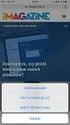 Projekt Innowacyjny program nauczania matematyki dla liceów ogólnokształcących współfinansowany ze środków Unii Europejskiej w ramach Europejskiego Funduszu Społecznego Skrypt 12 Funkcja kwadratowa: 8.
Projekt Innowacyjny program nauczania matematyki dla liceów ogólnokształcących współfinansowany ze środków Unii Europejskiej w ramach Europejskiego Funduszu Społecznego Skrypt 12 Funkcja kwadratowa: 8.
SCENARIUSZ LEKCJI. Streszczenie. Czas realizacji. Podstawa programowa
 SCENARIUSZ LEKCJI OPRACOWANY W RAMACH PROJEKTU: INFORMATYKA MÓJ SPOSÓB NA POZNANIE I OPISANIE ŚWIATA. PROGRAM NAUCZANIA INFORMATYKI Z ELEMENTAMI PRZEDMIOTÓW MATEMATYCZNO-PRZYRODNICZYCH Autorzy scenariusza:
SCENARIUSZ LEKCJI OPRACOWANY W RAMACH PROJEKTU: INFORMATYKA MÓJ SPOSÓB NA POZNANIE I OPISANIE ŚWIATA. PROGRAM NAUCZANIA INFORMATYKI Z ELEMENTAMI PRZEDMIOTÓW MATEMATYCZNO-PRZYRODNICZYCH Autorzy scenariusza:
Ćwiczenia Skopiować do swojego folderu plik cwiczenia-kl.ii.xls, a następnie zmienić jego nazwę na imię i nazwisko ucznia
 Temat 23 : Poznajemy podstawy pracy w programie Excel. 1. Arkusz kalkulacyjny to: program przeznaczony do wykonywania różnego rodzaju obliczeń oraz prezentowania i analizowania ich wyników, utworzony (w
Temat 23 : Poznajemy podstawy pracy w programie Excel. 1. Arkusz kalkulacyjny to: program przeznaczony do wykonywania różnego rodzaju obliczeń oraz prezentowania i analizowania ich wyników, utworzony (w
TABELE I WYKRESY W EXCELU I ACCESSIE
 TABELE I WYKRESY W EXCELU I ACCESSIE Adresowanie w Excelu A B C D 1 A1 $B1 C$1 $D$1 2 3 A B C D 1 15 =A1 2 =$A1 3 =A$1 4 =$A$1 Przesunąć w dół, w bok i w dół i bok Przekopiować w dół, w bok i w dół i bok
TABELE I WYKRESY W EXCELU I ACCESSIE Adresowanie w Excelu A B C D 1 A1 $B1 C$1 $D$1 2 3 A B C D 1 15 =A1 2 =$A1 3 =A$1 4 =$A$1 Przesunąć w dół, w bok i w dół i bok Przekopiować w dół, w bok i w dół i bok
Lekcja 2. Pojęcie równania kwadratowego. Str Teoria 1. Równaniem wielomianowym nazywamy równanie postaci: n
 Lekcja 1. Lekcja organizacyjna kontrakt. Podręcznik: A. Ceve, M. Krawczyk, M. Kruk, A. Magryś-Walczak, H. Nahorska Matematyka w zasadniczej szkole zawodowej. Wydawnictwo Podkowa. Zakres materiału: Równania
Lekcja 1. Lekcja organizacyjna kontrakt. Podręcznik: A. Ceve, M. Krawczyk, M. Kruk, A. Magryś-Walczak, H. Nahorska Matematyka w zasadniczej szkole zawodowej. Wydawnictwo Podkowa. Zakres materiału: Równania
Przygotuj za pomocą tabulatorów element formularza. Utwórz pole tekstowe i sformatuj tak, aby dół napisu w polu był dokładnie nad kropkami.
 FORMULARZE POLA TEKSTOWE Pole tekstowe Pole tekstowe kilka wierszy Karta Developer Formanty Formant i pole tekstowe Ćwiczenia Jak wypełnić danymi utworzony w edytorze tekstów formularz? Jak wpisać informacje
FORMULARZE POLA TEKSTOWE Pole tekstowe Pole tekstowe kilka wierszy Karta Developer Formanty Formant i pole tekstowe Ćwiczenia Jak wypełnić danymi utworzony w edytorze tekstów formularz? Jak wpisać informacje
Tabele przestawne tabelą przestawną. Sprzedawcy, Kwartały, Wartości. Dane/Raport tabeli przestawnej i wykresu przestawnego.
 Tabele przestawne Niekiedy istnieje potrzeba dokonania podsumowania zawartości bazy danych w formie dodatkowej tabeli. Tabelę taką, podsumowującą wybrane pola bazy danych, nazywamy tabelą przestawną. Zasady
Tabele przestawne Niekiedy istnieje potrzeba dokonania podsumowania zawartości bazy danych w formie dodatkowej tabeli. Tabelę taką, podsumowującą wybrane pola bazy danych, nazywamy tabelą przestawną. Zasady
Scenariusz lekcji z Technologii informacyjnej w liceum profilowanym (profil ekonomiczno-administracyjny i usługowo-gospodarczy)
 Autor: Halina Klimek, mgr ekonomii Zespół Szkół Ekonomicznych im. Jana Pawła II w Złotowie Scenariusz lekcji z Technologii informacyjnej w liceum profilowanym (profil ekonomiczno-administracyjny i usługowo-gospodarczy)
Autor: Halina Klimek, mgr ekonomii Zespół Szkół Ekonomicznych im. Jana Pawła II w Złotowie Scenariusz lekcji z Technologii informacyjnej w liceum profilowanym (profil ekonomiczno-administracyjny i usługowo-gospodarczy)
Informatyka dla klas I wykresy funkcji
 2013 mgr Jerzy Wałaszek I LO w Tarnowie Informatyka dla klas I wykresy funkcji Prezentowane materiały są przeznaczone dla uczniów szkół ponadgimnazjalnych. Autor artykułu: mgr Jerzy Wałaszek, wersja1.0
2013 mgr Jerzy Wałaszek I LO w Tarnowie Informatyka dla klas I wykresy funkcji Prezentowane materiały są przeznaczone dla uczniów szkół ponadgimnazjalnych. Autor artykułu: mgr Jerzy Wałaszek, wersja1.0
Zarejestruj makro w trybie względnego adresowania które będzie wpisywało bieżącą datę w
 Makra 2 Makra 2... 1 Własne menu z makrami.... 1 Zadanie 1... 1 Zadanie 2... 4 Wskazówki:... 4 Zadanie 3... 4 Scenariusz sytuacji:... 4 Cel:... 4 Umiejętności zdobyte po wykonaniu ćwiczenia:... 4 Proponowane
Makra 2 Makra 2... 1 Własne menu z makrami.... 1 Zadanie 1... 1 Zadanie 2... 4 Wskazówki:... 4 Zadanie 3... 4 Scenariusz sytuacji:... 4 Cel:... 4 Umiejętności zdobyte po wykonaniu ćwiczenia:... 4 Proponowane
FUNKCJE LINIOWE SCENARIUSZE LEKCJI OPRACOWAŁA EWA SKOROCH
 FUNKCJE LINIOWE SCENARIUSZE LEKCJI OPRACOWAŁA EWA SKOROCH Iława 2006 Wstęp Opracowanie jest zbiorem sześciu scenariuszy lekcji z zakresu funkcji opartych na programie Matematyka z plusem. Służą one jako
FUNKCJE LINIOWE SCENARIUSZE LEKCJI OPRACOWAŁA EWA SKOROCH Iława 2006 Wstęp Opracowanie jest zbiorem sześciu scenariuszy lekcji z zakresu funkcji opartych na programie Matematyka z plusem. Służą one jako
Laboratorium nr 3. Arkusze kalkulacyjne.
 Laboratorium nr 3. Arkusze kalkulacyjne. Calc, Excel 2007 arkusze kalkulacyjne pozwalające zarówno na dokonywanie skomplikowanych obliczeń matematycznych oraz statystycznych jak również na ich prezentacje
Laboratorium nr 3. Arkusze kalkulacyjne. Calc, Excel 2007 arkusze kalkulacyjne pozwalające zarówno na dokonywanie skomplikowanych obliczeń matematycznych oraz statystycznych jak również na ich prezentacje
Zadanie 3. Praca z tabelami
 Zadanie 3. Praca z tabelami Niektóre informacje wygodnie jest przedstawiać w tabeli. Pokażemy, w jaki sposób można w dokumentach tworzyć i formatować tabele. Wszystkie funkcje związane z tabelami dostępne
Zadanie 3. Praca z tabelami Niektóre informacje wygodnie jest przedstawiać w tabeli. Pokażemy, w jaki sposób można w dokumentach tworzyć i formatować tabele. Wszystkie funkcje związane z tabelami dostępne
PRZYGOTOWANIE I REALIZACJA HOSPITACJI DIAGNOZUJĄCEJ
 PRZYGOTOWANIE I REALIZACJA HOSPITACJI DIAGNOZUJĄCEJ Data: 19.5.25 rok Klasa: I Technikum Ekonomicznego Nauczyciel: J. Mierzejewska Majcherek, Barbara Aleksandrowicz Przedmiot: podstawy ekonomii, technologia
PRZYGOTOWANIE I REALIZACJA HOSPITACJI DIAGNOZUJĄCEJ Data: 19.5.25 rok Klasa: I Technikum Ekonomicznego Nauczyciel: J. Mierzejewska Majcherek, Barbara Aleksandrowicz Przedmiot: podstawy ekonomii, technologia
ARKUSZ KALKULACYJNY MICROSOFT EXCEL cz.2 Formuły i funkcje macierzowe, obliczenia na liczbach zespolonych, wykonywanie i formatowanie wykresów.
 Wydział Elektryczny Katedra Elektrotechniki Teoretycznej i Metrologii Instrukcja do pracowni z przedmiotu Podstawy Informatyki Kod przedmiotu: ENS1C 100 003 oraz ENZ1C 100 003 Ćwiczenie pt. ARKUSZ KALKULACYJNY
Wydział Elektryczny Katedra Elektrotechniki Teoretycznej i Metrologii Instrukcja do pracowni z przedmiotu Podstawy Informatyki Kod przedmiotu: ENS1C 100 003 oraz ENZ1C 100 003 Ćwiczenie pt. ARKUSZ KALKULACYJNY
Arkusz kalkulacyjny MS Excel
 Arkusz kalkulacyjny MS Excel I. Wprowadzenie do arkusza kalkulacyjnego Program Excel służy do tworzenia elektronicznego arkusza kalkulacyjnego, który umożliwia dokumentowanie i analizę danych numerycznych.
Arkusz kalkulacyjny MS Excel I. Wprowadzenie do arkusza kalkulacyjnego Program Excel służy do tworzenia elektronicznego arkusza kalkulacyjnego, który umożliwia dokumentowanie i analizę danych numerycznych.
SCENARIUSZ LEKCJI. Dział programowy: Arkusz kalkulacyjny MS Excel. Temat: Formatowanie warunkowe i funkcja Jeżeli w arkuszu kalkulacyjnym.
 SCENARIUSZ LEKCJI Przedmiot: Informatyka Temat: Formatowanie warunkowe i funkcja w arkuszu kalkulacyjnym. Dział programowy: Arkusz kalkulacyjny MS Excel Klasa: II Cele ogólne: Poznawcze (IN) (intelektualne)
SCENARIUSZ LEKCJI Przedmiot: Informatyka Temat: Formatowanie warunkowe i funkcja w arkuszu kalkulacyjnym. Dział programowy: Arkusz kalkulacyjny MS Excel Klasa: II Cele ogólne: Poznawcze (IN) (intelektualne)
EXCEL TABELE PRZESTAWNE
 EXCEL TABELE PRZESTAWNE ZADANIE 1. (3 punkty). Ze strony http://www.staff.amu.edu.pl/~izab/ pobierz plik o nazwie Tabela1.xlsx. Używając tabel przestawnych wykonaj następujące polecenia: a) Utwórz pierwszą
EXCEL TABELE PRZESTAWNE ZADANIE 1. (3 punkty). Ze strony http://www.staff.amu.edu.pl/~izab/ pobierz plik o nazwie Tabela1.xlsx. Używając tabel przestawnych wykonaj następujące polecenia: a) Utwórz pierwszą
SCENARIUSZ ZAJĘĆ KOŁA NAUKOWEGO z MATEMATYKI prowadzonego w ramach projektu Uczeń OnLine
 SCENARIUSZ ZAJĘĆ KOŁA NAUKOWEGO z MATEMATYKI prowadzonego w ramach projektu Uczeń OnLine 1. Autor: Anna Wołoszyn 2. Grupa docelowa: klasa 1 Gimnazjum 3. Liczba godzin: 1 4. Temat zajęć: Układ współrzędnych
SCENARIUSZ ZAJĘĆ KOŁA NAUKOWEGO z MATEMATYKI prowadzonego w ramach projektu Uczeń OnLine 1. Autor: Anna Wołoszyn 2. Grupa docelowa: klasa 1 Gimnazjum 3. Liczba godzin: 1 4. Temat zajęć: Układ współrzędnych
Konspekt lekcji z fizyki z zastosowaniem technologii komputerowej. (ścieżka edukacyjna medialna)
 Sylwia Rybarczyk esryba@poczta.onet.pl nauczyciel fizyki i matematyki XLIV LO w Łodzi Konspekt lekcji z fizyki z zastosowaniem technologii komputerowej. (ścieżka edukacyjna medialna) Temat: Badanie zmian
Sylwia Rybarczyk esryba@poczta.onet.pl nauczyciel fizyki i matematyki XLIV LO w Łodzi Konspekt lekcji z fizyki z zastosowaniem technologii komputerowej. (ścieżka edukacyjna medialna) Temat: Badanie zmian
Prezentujemy dane na wykresie w arkuszu kalkulacyjnym
 Temat 2. Prezentujemy dane na wykresie w arkuszu kalkulacyjnym Cele edukacyjne Poznanie sposobu prezentacji danych w postaci wykresu. Uzasadnienie zalet przedstawiania danych w postaci wykresu. Zrozumienie,
Temat 2. Prezentujemy dane na wykresie w arkuszu kalkulacyjnym Cele edukacyjne Poznanie sposobu prezentacji danych w postaci wykresu. Uzasadnienie zalet przedstawiania danych w postaci wykresu. Zrozumienie,
Pojęcia, wymagania i przykładowe zadania na egzamin poprawkowy dla klas II w roku szkolnym 2016/2017 w Zespole Szkół Ekonomicznych w Zielonej Górze
 Pojęcia, wymagania i przykładowe zadania na egzamin poprawkowy dla klas II w roku szkolnym 2016/2017 w Zespole Szkół Ekonomicznych w Zielonej Górze I. Funkcja i jej własności POZIOM PODSTAWOWY Pojęcie
Pojęcia, wymagania i przykładowe zadania na egzamin poprawkowy dla klas II w roku szkolnym 2016/2017 w Zespole Szkół Ekonomicznych w Zielonej Górze I. Funkcja i jej własności POZIOM PODSTAWOWY Pojęcie
Zad.2. Korelacja - szukanie zależności.
 Ćw. III. MSExcel obliczenia zarządcze Spis zagadnień: Funkcje statystyczne Funkcje finansowe Tworzenie prognoz Scenariusze >>>Otwórz plik: excel_02.xls> przejdź do arkusza
Ćw. III. MSExcel obliczenia zarządcze Spis zagadnień: Funkcje statystyczne Funkcje finansowe Tworzenie prognoz Scenariusze >>>Otwórz plik: excel_02.xls> przejdź do arkusza
BIBLIOTEKA LOKALNE CENTRUM WIEDZY PRAKTYCZNEJ PRZEWODNIK PO NARZĘDZIACH WARSZTAT NR 1: ARKUSZE KALKULACYJNE - MINI SKRYPT
 BIBLIOTEKA LOKALNE CENTRUM WIEDZY PRAKTYCZNEJ PRZEWODNIK PO NARZĘDZIACH WARSZTAT NR 1: ARKUSZE KALKULACYJNE - MINI SKRYPT 1. Wprowadzenie Arkusze kalkulacyjne Google umożliwiają łatwe tworzenie, udostępnianie
BIBLIOTEKA LOKALNE CENTRUM WIEDZY PRAKTYCZNEJ PRZEWODNIK PO NARZĘDZIACH WARSZTAT NR 1: ARKUSZE KALKULACYJNE - MINI SKRYPT 1. Wprowadzenie Arkusze kalkulacyjne Google umożliwiają łatwe tworzenie, udostępnianie
Spis treści Szybki start... 4 Podstawowe informacje opis okien... 6 Tworzenie, zapisywanie oraz otwieranie pliku... 23
 Spis treści Szybki start... 4 Podstawowe informacje opis okien... 6 Plik... 7 Okna... 8 Aktywny scenariusz... 9 Oblicz scenariusz... 10 Lista zmiennych... 11 Wartości zmiennych... 12 Lista scenariuszy/lista
Spis treści Szybki start... 4 Podstawowe informacje opis okien... 6 Plik... 7 Okna... 8 Aktywny scenariusz... 9 Oblicz scenariusz... 10 Lista zmiennych... 11 Wartości zmiennych... 12 Lista scenariuszy/lista
Trik 1 Autorejestrowanie zmian dokonanych w obliczeniach
 :: Trik 1. Autorejestrowanie zmian dokonanych w obliczeniach :: Trik 2. Czytelne formatowanie walutowe :: Trik 3. Optymalny układ wykresu punktowego :: Trik 4. Szybkie oznaczenie wszystkich komórek z formułami
:: Trik 1. Autorejestrowanie zmian dokonanych w obliczeniach :: Trik 2. Czytelne formatowanie walutowe :: Trik 3. Optymalny układ wykresu punktowego :: Trik 4. Szybkie oznaczenie wszystkich komórek z formułami
Część I: Excel - powtórka
 Przedmiot: Informatyka w inżynierii produkcji Forma: Laboratorium Temat: Zadanie 1. Excel. Rejestracja i użytkowanie makr. Celem ćwiczenia jest powtórzenie niezbędnych informacji na temat podstawowej obsługi
Przedmiot: Informatyka w inżynierii produkcji Forma: Laboratorium Temat: Zadanie 1. Excel. Rejestracja i użytkowanie makr. Celem ćwiczenia jest powtórzenie niezbędnych informacji na temat podstawowej obsługi
Temat: Podsumowanie wiadomości z działu: Nie tylko kalkulator ćwiczenia z wykorzystaniem monitora interaktywnego. Zajęcia komputerowe klasa VI a
 1 Projekt Aktywna Tablica Dn. 12.04.2018 r. (czwartek) godz. 12:50-13:35 Scenariusz lekcji otwartej z wykorzystaniem monitora interaktywnego. Lekcje prowadzi Elżbieta Stępnicka. Temat: Podsumowanie wiadomości
1 Projekt Aktywna Tablica Dn. 12.04.2018 r. (czwartek) godz. 12:50-13:35 Scenariusz lekcji otwartej z wykorzystaniem monitora interaktywnego. Lekcje prowadzi Elżbieta Stępnicka. Temat: Podsumowanie wiadomości
Scenariusz lekcji matematyki w klasie III gimnazjalnej z zastosowaniem metody aktywizującej kula śniegowa
 Scenariusz lekcji matematyki w klasie III gimnazjalnej z zastosowaniem metody aktywizującej kula śniegowa TEMAT: FUNKCJE POWTÓRZENIE WIADOMOŚCI Cel ogólny: Powtórzenie i utrwalenie wiadomości o unkcjach
Scenariusz lekcji matematyki w klasie III gimnazjalnej z zastosowaniem metody aktywizującej kula śniegowa TEMAT: FUNKCJE POWTÓRZENIE WIADOMOŚCI Cel ogólny: Powtórzenie i utrwalenie wiadomości o unkcjach
3.7. Wykresy czyli popatrzmy na statystyki
 3.7. Wykresy czyli popatrzmy na statystyki Współczesne edytory tekstu umożliwiają umieszczanie w dokumentach prostych wykresów, służących do graficznej reprezentacji jakiś danych. Najprostszym sposobem
3.7. Wykresy czyli popatrzmy na statystyki Współczesne edytory tekstu umożliwiają umieszczanie w dokumentach prostych wykresów, służących do graficznej reprezentacji jakiś danych. Najprostszym sposobem
biegle i poprawnie posługuje się terminologią informatyczną,
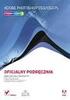 INFORMATYKA KLASA 1 1. Wymagania na poszczególne oceny: 1) ocenę celującą otrzymuje uczeń, który: samodzielnie wykonuje na komputerze wszystkie zadania z lekcji, wykazuje inicjatywę rozwiązywania konkretnych
INFORMATYKA KLASA 1 1. Wymagania na poszczególne oceny: 1) ocenę celującą otrzymuje uczeń, który: samodzielnie wykonuje na komputerze wszystkie zadania z lekcji, wykazuje inicjatywę rozwiązywania konkretnych
Scenariusz lekcji matematyki w klasie 1 technikum
 Scenariusz lekcji matematyki w klasie 1 technikum TEMT: Funkcja i jej własności - powtórzenie. Cele: Uczeń zna - definicję funkcji, miejsca zerowego, dziedziny, zbioru wartości funkcji - sposoby przedstawiania
Scenariusz lekcji matematyki w klasie 1 technikum TEMT: Funkcja i jej własności - powtórzenie. Cele: Uczeń zna - definicję funkcji, miejsca zerowego, dziedziny, zbioru wartości funkcji - sposoby przedstawiania
Podręcznik Użytkownika aplikacji NOVO Szkoła. Profil Opiekuna
 Podręcznik Użytkownika aplikacji NOVO Szkoła Profil Opiekuna Spis treści 1 Podstawowe informacje 3 1.1 Przeglądarka internetowa........................................ 3 1.2 Logowanie i wylogowanie, sesja
Podręcznik Użytkownika aplikacji NOVO Szkoła Profil Opiekuna Spis treści 1 Podstawowe informacje 3 1.1 Przeglądarka internetowa........................................ 3 1.2 Logowanie i wylogowanie, sesja
KONSOLIDACJA. Cel ćwiczenia: Funkcjonalności:
 Sekcja: FUNKCJONALNOŚĆ TABELA Strona 41 KONSOLIDACJA Cel ćwiczenia: Ćwiczenie konsolidacja przedstawi w jaki sposób szybko połączyć i zestawić dane z wielu arkuszy, plików, źródeł. Funkcjonalności: Konsolidacja
Sekcja: FUNKCJONALNOŚĆ TABELA Strona 41 KONSOLIDACJA Cel ćwiczenia: Ćwiczenie konsolidacja przedstawi w jaki sposób szybko połączyć i zestawić dane z wielu arkuszy, plików, źródeł. Funkcjonalności: Konsolidacja
Arkusz kalkulacyjny Excel Wykresy 1
 Arkusz kalkulacyjny Excel Wykresy 1 Ćw. 1. Tworzenie wykresu na podstawie tabeli Utworzyć arkusz wykres zawierający tabelę: Miesiąc Przychody styczeń 14, 1 luty 2 2 marzec 19 17, Po zaznaczeniu tabeli
Arkusz kalkulacyjny Excel Wykresy 1 Ćw. 1. Tworzenie wykresu na podstawie tabeli Utworzyć arkusz wykres zawierający tabelę: Miesiąc Przychody styczeń 14, 1 luty 2 2 marzec 19 17, Po zaznaczeniu tabeli
Usługi Informatyczne "SZANSA" - Gabriela Ciszyńska-Matuszek ul. Świerkowa 25, Bielsko-Biała
 Usługi Informatyczne "SZANSA" - Gabriela Ciszyńska-Matuszek ul. Świerkowa 25, 43-305 Bielsko-Biała NIP 937-22-97-52 tel. +48 33 488 89 39 zwcad@zwcad.pl www.zwcad.pl Aplikacja do rysowania wykresów i oznaczania
Usługi Informatyczne "SZANSA" - Gabriela Ciszyńska-Matuszek ul. Świerkowa 25, 43-305 Bielsko-Biała NIP 937-22-97-52 tel. +48 33 488 89 39 zwcad@zwcad.pl www.zwcad.pl Aplikacja do rysowania wykresów i oznaczania
Excel. Zadania. Nazwisko:
 Excel. Zadania Zadanie 1. Utwórz arkusz do generowania serii zadań testowych na dodawanie. Pierwszy składnik jest jedno- lub dwucyfrowy, drugi jest jednocyfrowy. Wydrukowany arkusz może wyglądać przykładowo
Excel. Zadania Zadanie 1. Utwórz arkusz do generowania serii zadań testowych na dodawanie. Pierwszy składnik jest jedno- lub dwucyfrowy, drugi jest jednocyfrowy. Wydrukowany arkusz może wyglądać przykładowo
========================= Zapisujemy naszą funkcję kwadratową w postaci kanonicznej: 2
 Leszek Sochański Arkusz przykładowy, poziom podstawowy (A1) Zadanie 1. Wykresem funkcji kwadratowej f jest parabola o wierzchołku 5,7 Wówczas prawdziwa jest równość W. A. f 1 f 9 B. f 1 f 11 C. f 1 f 1
Leszek Sochański Arkusz przykładowy, poziom podstawowy (A1) Zadanie 1. Wykresem funkcji kwadratowej f jest parabola o wierzchołku 5,7 Wówczas prawdziwa jest równość W. A. f 1 f 9 B. f 1 f 11 C. f 1 f 1
Konspekt do lekcji informatyki dla klasy II gimnazjum. TEMAT(1): Baza danych w programie Microsoft Access.
 Konspekt do lekcji informatyki dla klasy II gimnazjum. Opracowała: Mariola Franek TEMAT(1): Baza danych w programie Microsoft Access. Cel ogólny: Zapoznanie uczniów z możliwościami programu Microsoft Access.
Konspekt do lekcji informatyki dla klasy II gimnazjum. Opracowała: Mariola Franek TEMAT(1): Baza danych w programie Microsoft Access. Cel ogólny: Zapoznanie uczniów z możliwościami programu Microsoft Access.
Graficzna prezentacja danych. Wykresy w programie Microsoft Excel
 Graficzna prezentacja danych Wykresy w programie Arkusz kalkulacyjny umożliwia tworzenie dokumentów w postaci tabel. Można w nich umieszczać dane i zlecać programowi wykonanie skomplikowanych obliczeń
Graficzna prezentacja danych Wykresy w programie Arkusz kalkulacyjny umożliwia tworzenie dokumentów w postaci tabel. Można w nich umieszczać dane i zlecać programowi wykonanie skomplikowanych obliczeń
Lekcja 28, 29 i 30. Konspekt lekcji Arkusz kalkulacyjny. Materiał z podręcznika: Rozdział 16. Arkusz kalkulacyjny
 Lekcja 28, 29 i 30 Materiał z podręcznika: Rozdział 16. Arkusz kalkulacyjny Konspekt lekcji Arkusz kalkulacyjny Temat: Arkusz kalkulacyjny Czas: 3x45 minut Uczeń powinien znać pojęcia: arkusz kalkulacyjny,
Lekcja 28, 29 i 30 Materiał z podręcznika: Rozdział 16. Arkusz kalkulacyjny Konspekt lekcji Arkusz kalkulacyjny Temat: Arkusz kalkulacyjny Czas: 3x45 minut Uczeń powinien znać pojęcia: arkusz kalkulacyjny,
1. 2. Dobór formy do treści dokumentu w edytorze tekstu MS Word
 1. 2. Dobór formy do treści dokumentu w edytorze tekstu MS Word a. 1. Cele lekcji i. a) Wiadomości 1. Uczeń potrafi wyjaśnić pojęcia: nagłówek, stopka, przypis. 2. Uczeń potrafi wymienić dwie zasadnicze
1. 2. Dobór formy do treści dokumentu w edytorze tekstu MS Word a. 1. Cele lekcji i. a) Wiadomości 1. Uczeń potrafi wyjaśnić pojęcia: nagłówek, stopka, przypis. 2. Uczeń potrafi wymienić dwie zasadnicze
Temat: Arkusze kalkulacyjne. Program Microsoft Office Excel. Podstawy
 Temat: Arkusze kalkulacyjne. Program Microsoft Office Excel. Podstawy Arkusz kalkulacyjny to program przeznaczony do wykonywania różnego rodzaju obliczeń oraz prezentowania i analizowania ich wyników.
Temat: Arkusze kalkulacyjne. Program Microsoft Office Excel. Podstawy Arkusz kalkulacyjny to program przeznaczony do wykonywania różnego rodzaju obliczeń oraz prezentowania i analizowania ich wyników.
Temat (rozumiany jako lekcja) Propozycje środków dydaktycznych. Liczba godzin. Uwagi
 Roczny plan dydaktyczny z matematyki dla pierwszej klasy szkoły branżowej I stopnia dla uczniów będących absolwentami ośmioletniej szkoły podstawowej, uwzględniający kształcone umiejętności i treści podstawy
Roczny plan dydaktyczny z matematyki dla pierwszej klasy szkoły branżowej I stopnia dla uczniów będących absolwentami ośmioletniej szkoły podstawowej, uwzględniający kształcone umiejętności i treści podstawy
